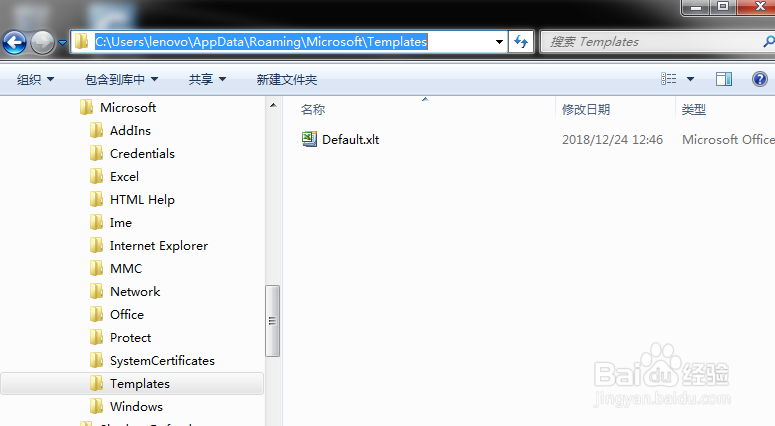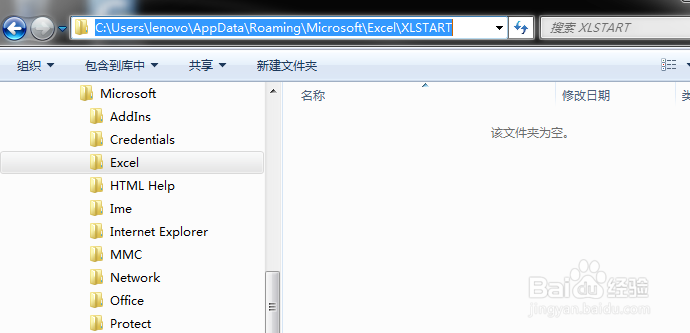excel文件打开后出现excel已停止工作的解决方法
1、这里以Windows7、office2007版本为例,其它版本操作方法类似,在打开Excel表格的时候出现下图提示
2、那么解决的方法是,首先按照下图所示,单击菜单栏的组织选项,然后在下拉框单击文件夹和搜索选项
3、随后弹出下图所示的对话框,在对话框中按图中所示,把前面的对号取消,然后单击确定
4、找到这个文件夹C:\Users铳曹扑钜\lenovo\AppData\Roaming\Microsoft\Templates,把Templates文件夹下面的Default.xlt模板文件删除,祈硗樘缎其中lenovo代表用户名,自己电脑登录的用户名不同,Users后面的文件夹也不同,比如说用户名是zhangsan,那么文件夹的路径就应该是C:\Users\zhangsan\AppData\Roaming\Microsoft\Templates了
5、然后在找到另一个文件夹:C:\Users\你的登录用户名\AppData\Roaming\Microsoft\Excel\XLSTART\ ,把XLSTART文件夹下面的所有文件都删除
6、完成以上操作步骤后,再打开Excel表格就不会出现excel已停止工作的弹窗提示了
声明:本网站引用、摘录或转载内容仅供网站访问者交流或参考,不代表本站立场,如存在版权或非法内容,请联系站长删除,联系邮箱:site.kefu@qq.com。
阅读量:26
阅读量:95
阅读量:58
阅读量:42
阅读量:50